Tutorial completo para jugar Spotify en Chromecast desde Mac
“¿Es posible Chromecast Spotify? Si es así, ¿cómo puedo PLAY Spotify en Chromecast desde Mac ¿luego?"
Spotify es realmente una plataforma increíble que ofrece grandes ventajas a todos sus usuarios, tanto a los propietarios de la versión gratuita como a la de pago. En esta plataforma podrás descargar formato MP3 desde allí. También puedes descargar otros formatos que te gusten.
No podemos dudar de por qué el número de suscriptores aumenta continuamente día a día. Dado el amor de la gente por la transmisión de música, muchos también están siempre buscando formas que puedan aplicar para mejorar aún más su experiencia auditiva.
En el caso de los Spotify streaming, ha habido una gran cantidad de entusiastas que están tratando de descubrir cómo jugar Spotify en Chromecast desde Mac. Y para ayudar, creamos esta publicación.
Aunque el tiempo de espera pareció demasiado largo, finalmente se puede jugar Spotify en Chromecast desde Mac y otros dispositivos como teléfonos móviles y tabletas. Sin embargo, aún podría haber casos en los que se produzcan problemas durante la transmisión de forma inesperada.
En primer lugar, veamos cómo puedes finalmente jugar. Spotify en Chromecast desde Mac. Luego, compartiremos soluciones que puede aplicar en caso de problemas durante la presentación de la transmisión de música.
¡Empecemos!
Contenido del artículo Parte 1: El proceso de transmisión Spotify en Chromecast desde MacParte 2: La mejor manera de jugar Spotify en Chromecast desde Mac sin limitacionesParte 3: Información adicional: qué hacer y cuándo Spotify ¿No se conecta a Chromecast?Parte 4: Resumen
Parte 1: El proceso de transmisión Spotify en Chromecast desde Mac
Finalmente, Google ahora ha apoyado Spotify e integración de Chromecast. Por lo tanto, mientras uno tenga una actividad activa Spotify cuenta, él puede jugar Spotify en Chromecast desde Mac y otros dispositivos que sean Spotify-soportado.
Para finalmente poder transmitir Spotify pistas con Chromecast, solo se necesita la aplicación o el reproductor web junto con el dispositivo de audio Chromecast.
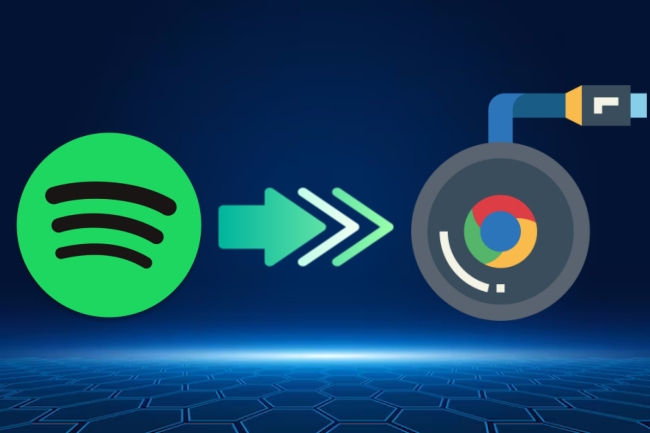
Dado que nuestro objetivo en este artículo es compartir una guía detallada sobre cómo se puede jugar Spotify en Chromecast desde Mac, tendremos los pasos resaltados de inmediato en esta sección del artículo. Cuando Descarga de Spotify en Mac o Windows y usando una computadora Mac o Windows, tanto el Spotify La aplicación de escritorio y el reproductor web funcionarán.
Usando el Spotify Aplicación de escritorio
Si prefieres y te sientes cómodo al utilizar el Spotify aplicación de escritorio, a continuación se enumeran los pasos que debes seguir para poder jugar Spotify en Chromecast desde Mac.
Paso 1. Asegúrese de que el dispositivo Chromecast que va a utilizar esté bien configurado y esté conectado a la misma red Wi-Fi.
Paso # 2 Lanzamiento la Spotify aplicación en su computadora Mac entonces.
Paso # 3 Localice la pista, álbum, podcast o lista de reproducción específica que desea transmitir en su dispositivo Chromecast. Juega una vez encontrado.
Paso 4. Toque en el "Jugando ahora”barra y luego busque el “Spotify Conectar”Ícono. Esto debería estar en la sección inferior derecha de la pantalla. Haga clic en este icono.
Paso #5. ahora tienes que choose su dispositivo Chromecast de la lista de dispositivos que se muestran en su pantalla.
Ahora, si desea utilizar el Spotify En su lugar, tenemos el tutorial presentado en la siguiente sección para que puedas consultarlo fácilmente.
Usando el Spotify Reproductor web
Paso 1. En su Mac, se sugiere que utilice el Google Chrome navegador.
Paso 2. A abierto la Spotify reproductor web, dirígete a Spotifysitio web oficial.
Paso 3. Ingrese las credenciales de su cuenta para registrarse. Luego, busque la canción o cualquier contenido que desee escuchar a través de su Chromecast y luego toque "Jugar.
Etapa 4. Hay un "botón con tres puntos”Ícono que se encuentra en el área superior derecha de su navegador. Asegúrate de tocarlo a continuación.
Paso 5. Elegir la "Reparto/Emisión.
Paso #6. De los dispositivos disponibles enumerados, simplemente selecciona el dispositivo Chromecast que desea utilizar. El Spotify El contenido comenzará a reproducirse después.
¡Eso es todo! Los procedimientos mencionados en esta parte son los procesos simples de cómo uno puede jugar Spotify en Chromecast desde Mac! Nuevamente, además de poder hacerlo en Mac o PC con Windows, el uso de dispositivos móviles y tabletas también debería funcionar.
Parte 2: La mejor manera de jugar Spotify en Chromecast desde Mac sin limitaciones
Aunque es un hecho que, independientemente de si eres gratuito o premium Spotify propietario de la cuenta, puede PLAY Spotify en Chromecast desde Mac así como de otros Spotify-Dispositivos compatibles que tengas, no podemos negar que cuando usamos la versión gratuita, a veces nos molestan los anuncios emergentes y varias otras interrupciones mientras escuchamos las canciones que nos gustan.
Además, también hay casos en los que sentimos que pagar la tarifa de suscripción mensual es una gran carga. Además, hay incluso casos en los que problemas inesperados durante el juego Spotify en Chromecast aparecen de repente. Entonces, ¿qué deberías hacer en casos como este?
Para evitar posibles problemas en el futuro al escuchar Spotify canciones en Chromecast, ¡lo mejor que puedes hacer es descargar las pistas y guardarlas en tus dispositivos! Dado que Spotify Las pistas están protegidas con DRM, ¿cómo se puede hacer entonces?
Por suerte, existen aplicaciones como la TunesFun Spotify Music Converter que puede ayudar a eliminar la protección DRM de Spotify pistas.
Aparte de esta gran característica, esta herramienta puede incluso ayudar a convertir las canciones a formatos comunes como MP3 para que se puedan reproducir en una variedad de dispositivos y reproductores multimedia. Además de MP3, incluso admite otros formatos de salida como WAV, FLAC y AAC.
Funciona lo suficientemente rápido e incluso admite la conversión por lotes. Con la conversión sin pérdidas que realiza, puede estar seguro de que el resultado resultante será casi la misma calidad que los archivos originales. Además, se mantendrán y conservarán todos los detalles de metadatos y etiquetas de identificación.

Cuando se trata de instalar el TunesFun Spotify Music Converter, tampoco debería haber ningún problema ya que funciona tanto en Windows como en Mac OS. Navegar por su interfaz tampoco debería ser un dilema dado que sus funciones son demasiado simples. Incluso a los principiantes seguramente les encantará usar esta aplicación.
Para ayudarte a jugar Spotify en Chromecast desde Mac sin ningún problema con la ayuda de TunesFun Spotify Music Converter, estos son los pasos que debes seguir para convertir y descargar Spotify canciones.
Paso 1. Una vez que hayas completamente instaló el TunesFun Spotify Music Converter en su computadora, ábralo y luego comience agregando las canciones que desea ser procesado. Seleccionar grupos debería estar bien dado que la aplicación admite la conversión de pistas en lotes.

Paso 2. Desde el formatos de salida disponibles, elige uno que prefieras usar. Configurar la ubicación de la carpeta de salida También puede utilizarlo para que le resulte fácil localizar dónde están los archivos transformados después del proceso.

Paso 3. Por tocando el menú "Convertir" en la parte inferior, la aplicación comenzará a transformar el Spotify canciones que se agregaron. Mientras esto esté en curso, también se producirá al mismo tiempo la eliminación de su protección.

Una vez que las canciones transformadas ya estén disponibles, ahora se pueden transmitir a Chromecast y luego escucharlas cuando sea.
Parte 3: Información adicional: qué hacer y cuándo Spotify ¿No se conecta a Chromecast?
Si quieres jugar Spotify en Chromecast desde Mac, al intentar conectarse Spotify a Chromecast, si alguna vez experimentó errores, aquí hay algunas correcciones que puede aplicar para solucionarlos.
Solución # 1. Cerrar la Spotify aplicación y luego reinicie su dispositivo. Reinícielo después de unos minutos y luego vea si el problema se resuelve.
Solución # 2. Consulte esta para ver si hay actualizaciones que necesita descargar e instalar en su PC o dispositivo. Tener un sistema operativo que no esté actualizado también podría ser una posible causa del error.
Solución #3. Debes asegurarte de que tu dispositivo y Chromecast estén ambos conectado a la misma red de Internet. De lo contrario, es posible que surja un problema.
Solución #4. También se recomienda que usted una estrategia SEO para aparecer en las búsquedas de Google. si hay una nueva actualización que está lista para ser descargada e instalada para Spotify. Asegúrate de conseguirlo. Si una aplicación no se ha actualizado, probablemente causará algunos problemas mientras esté en uso.
Estas son sólo algunas de las soluciones básicas que puede probar en caso de que haya experimentado un problema al intentar vincular o conectar su Spotify con Chromecast.
Parte 4: Resumen
Afortunadamente, con la integración de Spotify en Chromecast, ahora es más fácil PLAY Spotify en Chromecast desde Mac así como de otros Spotify-Dispositivos compatibles, como teléfonos móviles y tabletas.
Solo recuerde que si desea una experiencia auditiva fluida y sin complicaciones, siempre se recomienda descargar y guardar las canciones a través de aplicaciones como TunesFun Spotify Music Converter. De esta manera, puede evitar que ocurran problemas de transmisión en el futuro.
Comente